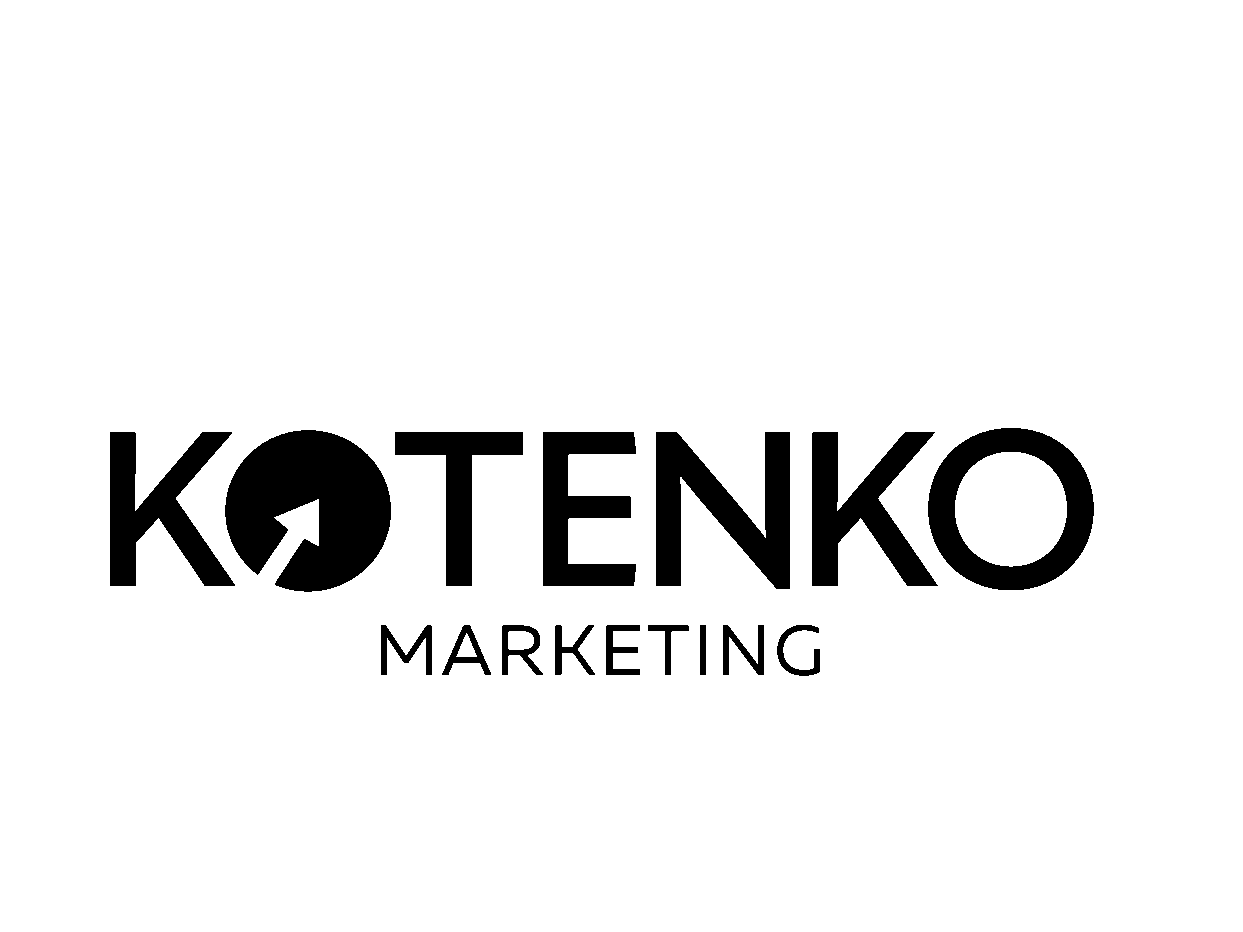Заповніть форму, щоб отримати детальну консультацію:
- Створення/реалізація маркетинг-стратегії та авто воронки
- Налаштування системи web-аналітики, інтерактивного дашборду, таблиць звітності проекта
- Таргетована реклама у Facebook Ads
- Контекстна/медійна реклама Google Ads
- Створення ефективних ленденгів
- Налаштування бізнес-менеджера, Facebook-пікселя, Google-аналітики, Google-бізнеса
- Навчання з налаштування інтернет-реклами
- Навчання SMM та комплексному інтернет-маркетингу
- Консультації з комплексного маркетингу, залучення клієнтів з соц-мереж та пошукових систем
Налаштування подій і конверсій в Google Analytics 4 напряму та через Google Tag Manager
План
Налаштування окремих конверсій
- Що таке події та конверсії в web-аналітиці
- Типи та структура події в Google Analitics 4
- Звіти про події в Google Analitics 4
- Як відзначити подію як конверсію у Google Analitics 4
- Автоматично реєстровані події в Google Analitics 4
- Поліпшена статистика в Google Analitics 4
- Автоматично реєстровані події в Google Analitics 4
- Опис подій поліпшінної статистики в Google Analitics 4
- Рекомендовані події в Google Analitics 4
- Спеціальні події в Google Analitics 4
- Створення події у Google Analytics 4
- Властивості користувачів у Google Analytics 4
- Позначка про неперсоналізовану рекламу у Google Analytics 4
- Налагодження подій в Google Analytics 4
- Конверсії в Google Analytics 4
Налаштування окремих конверсій
- Відстеження відвідування сторінки за певною URL-адресою в Google Analytics 4
- Відстеження кліка за кнопкою в Google Analytics 4
- Відстеження кліка по e-mail в Google Analytics 4
- Відстеження кліка за номером телефону в Google Analytics 4
- Відстеження кліка за номреом в Google Analytics 4
- Відстеження завантаження файлів в Google Analytics 4
- Увімкнення збору подій Universal Analytic в Google Analytics 4
Що таке події та конверсії в web-аналітиці?
Подія – це взаємодія користувача з контентом, яку можна відстежувати незалежно від перегляду сторінок або екранів. Це поняття включає завантаження сторінки, кліки за посиланнями, надсилання форми, перегляд відео, тощо.
Браузерних подій дуже багато. Їх можна розділити на різні категорії: ресурсні чи події HTML-сторінки (load, beforeunload, unload), мережеві події (online, offline), події миші (click, dblclick, contextmenu та ін), події клавіатури (keydown, keypress, keyup), події форми (submit, reset), фокусні події (focus, blur, focusin, focusout) та інші.
Наразі визначення події в документації для Google Analitics 4 звучить так:
Подія – це певна дія користувача на сайті або в додатку в певний момент часу, наприклад page_view (перегляд сторінки), add_to_cart (додавання товару в кошик) та form_submit (надсилка заповненої форми).
Події - один із ключових компонентів Google Analytics 4. Як ви вже знаєте, у GA4 перейшли з традиційної моделі Сеанси та Перегляди сторінок, яка існувала в Google Analytics з самого почакту, на модель даних, керовану на основі подій (Event-Driven Data Model).
Конверсії - це виконання конкретної дії відвідувача на вашому сайті або в мобільному додатку. Перехід на сторінку, клік по кнопці, перегляд відео, копіювання номера телефону або адреси електронної пошти, прогортання сторінки до кінця, зворотний дзвінок, заявка, покупка і т.д. Для кожного проекту ці дії назначаются окремо. У Google Analytics 4 любу подію можливо відзначити, як конверсію.
Ця модель дуже добре підходить до аналітики мобільних додатків. Фактично, у додатках будь-яка дія це подія. Гартоєте ви стрічку в Instagram, пишете коментар під постом, завантажуєте нову фотографію в профіль, додаєте користувача до чорного списку, переглядаєте відео друга/подруги, відзначаєте геолокацію - все це події з погляду відстеження. І тут немає як таких сеансів та переглянутих сторінок.
У Google Analytics 4 аналітика будується не довкола сеансів (сесій), а навколо подій. Тому всі звернення з Universal Analytics необхідно переносити до Google Analytics 4 як події.
У 2019 році Google пішов за парадигмою, в якій він об'єднав сайти та додатки в один ресурс, представивши новий тип облікового запису Google Analytics - Веб-сайти та додатки (Web+App).
Модель відстеження була вибрана відповідна (на основі подій), оскільки концепція подій, параметрів та властивостей користувача, що застосовується в мобільній аналітиці, підійшла і до веб-сайтів. Через це частина функцій із Firebase перекочувало в Google Analytics 4, а перехід із UA в GA-4 став випробуванням для багатьох інтернет-маркетологів та веб-аналітиків. Тому зараз дуже важливо при роботі з новим типом облікових записів Google Analytics розібратися в темі подій.
Типи та структура події в Google Analitics 4
У Google Analytics 4 можна відстежувати 4 типи подій:
1. Події, що автоматично реєструються - події, які Google збирає автоматично після створення та встановлення лічильника;
2. Покращена статистика – додаткові події, які Google також збирає автоматично, але за умови, що в налаштуваннях ресурсу ви включили цю функцію;
3. Рекомендовані події - події, які вже закладені в Google Analytics 4 для різних видів діяльності зі стандартними іменами та параметрами, прописані в офіційній документації, але які вам необхідно доналаштувати під свої завдання;
4. Спеціальні події – події, які ви створюєте самостійно під свої потреби.
Модель даних Google Аналітики 4 базується лише на подіях:
Структура події GA4 відрізняється від Universal Analytics. У ній замість чотирьох компонентів (Категорія, Дія, Ярлик, Цінність) є тільки два: Події і Параметри. Змінилася також конструкція події.
В Google Analytics, залежно від бібліотеки, конструкція відстеження будь-якої події може мати вигляд:
- для analytics.js:
ga('send', 'event', [eventCategory], [eventAction], [eventLabel],
[eventValue], [nonInteraction]);
- для gtag.js:
gtag('event', '<eventAction>', {
'event_category': <eventCategory>,
'event_label': <eventLabel>,
'value': <eventValue>,
'non_interaction': true
});
І там, і там у відстеженні подій використовуються стандартні виклики методу JavaScript та надається ієрархічна модель даних категорій, дій, ярлика та цінності, де:
eventCategory (Категорія події, обов'язковий параметр) – спільне ім'я для групи об'єктів, яку слід відстежувати. Наприклад: кнопка, форма, посилання тощо;
eventAction (Дія за подією, обов'язковий параметр) – визначає тип взаємодії користувача з об'єктом сайту. Наприклад: клік, перегляд, завантаження тощо;
eventLabel (Ярлик події, необов'язковий параметр, але рекомендований) – це категорія (група), до якої належить об'єкт, що відстежується. Наприклад: "навігаційне меню";
eventValue (Цінність події, необов'язковий параметр) – це цілечисленне значення, яке можна використовувати для надання даних про подію користувача, наприклад: «час, сума транзакції, проходження n-ого рівня в грі і т.д.»
nonInteraction/non_interaction (без взаємодії, необов'язковий параметр) - може набувати значення true або false. Якщо передається true, ця подія ніяк не вплине на параметри та показники у звітах Google Analytics, у тому числі на показник відмов.
У ці компоненти можна додавати довільні назви, як англійською, так і на кирилиці. У Universal Analytics це робиться на рівні представлення, розділ Цілі.
Компоненти події у Google Analytics 4
У GA-4 немає вищеописаних компонентів (Категорія, Дія, Ярлик, Цінність), а сама конструкція має вигляд:
gtag('event', '<event_name>', { '<parameter_1_name>': <parameter_1_value>, '<parameter_2_name>': <parameter_2_value>, '<parameter_3_name>': <parameter_3_value>, });
Тепер <eventAction> у Universal Analytics зіставляється з <event_name> (назва події) у Google Analytics 4, а <eventCategory>, <eventLabel>, <eventValue> та їх значення передається як параметри події у вигляді пари ключ: значення.
Тобто разом з подією можна передавати різні параметри, за допомогою яких можна дізнатися додаткову інформацію про подію, що відстежується. Наприклад, коли або де (на якій сторінці) сталася подія.
Наприклад, якщо у вас є конструкція відстеження подій для Universal Analytics за кнопкою такого виду:
eventCategory: 'knopka'
eventAction: 'download'
eventLabel: '/'
То в Google Analytics 4 вона перетворюється так:
download стає назвою події (Event name);
eventCategory та eventLabel стають спеціальними параметрами.
Найпростіший приклад такої структури з того, що вам могло зустрічатися на практиці - це будь-яка подія з електронної торгівлі, де ми в рівні даних (dataLayer) задаємо назву події, а в ній передаємо об'єкти у вигляді пари ключ-значення.
Наприклад, подія purchase (купівля) для бібліотеки gtag.js:
gtag('event', 'purchase', {
"transaction_id": "24.031608523954162",
"affiliation": "Google online store",
"value": 23.07,
"currency": "USD",
"tax": 1.24,
"shipping": 0,
"items": [
{
"id": "P12345",
"name": "Android Warhol T-Shirt",
"list_name": "Search Results",
"brand": "Google",
"category": "Apparel/T-Shirts",
"Variant": "Black",
"list_position": 1,
"quantity": 2,
"price": '2.0'
},
{
"id": "P67890",
"name": "Flame challenge TShirt",
"list_name": "Search Results",
"brand": "MyBrand",
"category": "Apparel/T-Shirts",
"Variant": "Red",
"list_position": 2,
"quantity": 1,
"price": '3.0'
}
]
});
, де:
За промовчанням для всіх подій, включаючи автоматичні та спеціальні, Google збирає 5 параметрів:
1. language (мова користувача);
2. page_location (URL поточної сторінки з location.href);
3. page_path (шлях до сторінки, з location.pathname);
4. page_title (назва сторінки, з document.title);
5. screen_resolution (дозвіл екрану).
У Google Analytics 4 разом із подією можна передавати ще властивості користувачів (User Properties). Це додаткові дані, які відповідають конкретній аудиторії або користувачеві. Наприклад, стать, вік, місто користувача, модель пристрою, його інтереси тощо.
У Google Analytics 4 існують заздалегідь задані властивості користувачів, які можна додавати порівняння у стандартних звітах GA-4. Вони також використовуються системою для формування аудиторій та персоналізації реклами. Список таких властивостей можна переглянути в офіційній довідці Google (див. додаток). Але якщо ви хочете збирати додаткові відомості про аудиторію, ви можете додати до 25 властивостей користувачів ресурсу.
Перегляд сторінки Google Analytics 4 став подією page_view. Воно збирається автоматично після встановлення лічильника GA4 на сайт і його не можна вимкнути. Разом з page_view до системи передаються додаткові параметри:
У подій у Google Analytics 4 є низка обмежень, а саме:
1. Події, що автоматично реєструються - події, які Google збирає автоматично після створення та встановлення лічильника;
2. Покращена статистика – додаткові події, які Google також збирає автоматично, але за умови, що в налаштуваннях ресурсу ви включили цю функцію;
3. Рекомендовані події - події, які вже закладені в Google Analytics 4 для різних видів діяльності зі стандартними іменами та параметрами, прописані в офіційній документації, але які вам необхідно доналаштувати під свої завдання;
4. Спеціальні події – події, які ви створюєте самостійно під свої потреби.
Модель даних Google Аналітики 4 базується лише на подіях:
Структура події GA4 відрізняється від Universal Analytics. У ній замість чотирьох компонентів (Категорія, Дія, Ярлик, Цінність) є тільки два: Події і Параметри. Змінилася також конструкція події.
В Google Analytics, залежно від бібліотеки, конструкція відстеження будь-якої події може мати вигляд:
- для analytics.js:
ga('send', 'event', [eventCategory], [eventAction], [eventLabel],
[eventValue], [nonInteraction]);
- для gtag.js:
gtag('event', '<eventAction>', {
'event_category': <eventCategory>,
'event_label': <eventLabel>,
'value': <eventValue>,
'non_interaction': true
});
І там, і там у відстеженні подій використовуються стандартні виклики методу JavaScript та надається ієрархічна модель даних категорій, дій, ярлика та цінності, де:
eventCategory (Категорія події, обов'язковий параметр) – спільне ім'я для групи об'єктів, яку слід відстежувати. Наприклад: кнопка, форма, посилання тощо;
eventAction (Дія за подією, обов'язковий параметр) – визначає тип взаємодії користувача з об'єктом сайту. Наприклад: клік, перегляд, завантаження тощо;
eventLabel (Ярлик події, необов'язковий параметр, але рекомендований) – це категорія (група), до якої належить об'єкт, що відстежується. Наприклад: "навігаційне меню";
eventValue (Цінність події, необов'язковий параметр) – це цілечисленне значення, яке можна використовувати для надання даних про подію користувача, наприклад: «час, сума транзакції, проходження n-ого рівня в грі і т.д.»
nonInteraction/non_interaction (без взаємодії, необов'язковий параметр) - може набувати значення true або false. Якщо передається true, ця подія ніяк не вплине на параметри та показники у звітах Google Analytics, у тому числі на показник відмов.
У ці компоненти можна додавати довільні назви, як англійською, так і на кирилиці. У Universal Analytics це робиться на рівні представлення, розділ Цілі.
Компоненти події у Google Analytics 4
У GA-4 немає вищеописаних компонентів (Категорія, Дія, Ярлик, Цінність), а сама конструкція має вигляд:
gtag('event', '<event_name>', { '<parameter_1_name>': <parameter_1_value>, '<parameter_2_name>': <parameter_2_value>, '<parameter_3_name>': <parameter_3_value>, });
Тепер <eventAction> у Universal Analytics зіставляється з <event_name> (назва події) у Google Analytics 4, а <eventCategory>, <eventLabel>, <eventValue> та їх значення передається як параметри події у вигляді пари ключ: значення.
Тобто разом з подією можна передавати різні параметри, за допомогою яких можна дізнатися додаткову інформацію про подію, що відстежується. Наприклад, коли або де (на якій сторінці) сталася подія.
Наприклад, якщо у вас є конструкція відстеження подій для Universal Analytics за кнопкою такого виду:
eventCategory: 'knopka'
eventAction: 'download'
eventLabel: '/'
То в Google Analytics 4 вона перетворюється так:
download стає назвою події (Event name);
eventCategory та eventLabel стають спеціальними параметрами.
Найпростіший приклад такої структури з того, що вам могло зустрічатися на практиці - це будь-яка подія з електронної торгівлі, де ми в рівні даних (dataLayer) задаємо назву події, а в ній передаємо об'єкти у вигляді пари ключ-значення.
Наприклад, подія purchase (купівля) для бібліотеки gtag.js:
gtag('event', 'purchase', {
"transaction_id": "24.031608523954162",
"affiliation": "Google online store",
"value": 23.07,
"currency": "USD",
"tax": 1.24,
"shipping": 0,
"items": [
{
"id": "P12345",
"name": "Android Warhol T-Shirt",
"list_name": "Search Results",
"brand": "Google",
"category": "Apparel/T-Shirts",
"Variant": "Black",
"list_position": 1,
"quantity": 2,
"price": '2.0'
},
{
"id": "P67890",
"name": "Flame challenge TShirt",
"list_name": "Search Results",
"brand": "MyBrand",
"category": "Apparel/T-Shirts",
"Variant": "Red",
"list_position": 2,
"quantity": 1,
"price": '3.0'
}
]
});
, де:
- purchase - event_name (назва події);
- будь-яке з лівої частини, наприклад name - parameter_name (назва параметра);
- будь-яке з правої частини, наприклад Flame challenge TShirt - parameter_value (значення параметра).
За промовчанням для всіх подій, включаючи автоматичні та спеціальні, Google збирає 5 параметрів:
1. language (мова користувача);
2. page_location (URL поточної сторінки з location.href);
3. page_path (шлях до сторінки, з location.pathname);
4. page_title (назва сторінки, з document.title);
5. screen_resolution (дозвіл екрану).
У Google Analytics 4 разом із подією можна передавати ще властивості користувачів (User Properties). Це додаткові дані, які відповідають конкретній аудиторії або користувачеві. Наприклад, стать, вік, місто користувача, модель пристрою, його інтереси тощо.
У Google Analytics 4 існують заздалегідь задані властивості користувачів, які можна додавати порівняння у стандартних звітах GA-4. Вони також використовуються системою для формування аудиторій та персоналізації реклами. Список таких властивостей можна переглянути в офіційній довідці Google (див. додаток). Але якщо ви хочете збирати додаткові відомості про аудиторію, ви можете додати до 25 властивостей користувачів ресурсу.
Перегляд сторінки Google Analytics 4 став подією page_view. Воно збирається автоматично після встановлення лічильника GA4 на сайт і його не можна вимкнути. Разом з page_view до системи передаються додаткові параметри:
- page_location;
- page_path;
- page_title;
- page_referrer (URL попередньої сторінки)
У подій у Google Analytics 4 є низка обмежень, а саме:
- унікальні назви подій – до 500. Не враховуються події, які реєструються автоматично, наприклад first_open та in_app_purchase, а також події, які ви відстежуєте за допомогою покращеної статистики;
- довжина назви події – до 40 символів;
- кількість переданих параметрів у події - до 25; o довжина назви параметра події – до 40 символів;
- довжина значення параметра події – до 100 символів.
Звіти про події в Google Analitics 4
Від моменту здійснення події до моменту, коли ви побачите дані у звітах GA4, може пройти до 24 годин. Тому не варто бити на сполох раніше часу, а просто зачекайте. Або ж скористайтеся запропонованим інструментом DebugView для перегляду подій у режимі реального часу.
Існує кілька звітів, де можна знайти дані про події, які ви надсилаєте до Google Analytics 4 та які фіксуються автоматично. До них відносяться звіт "Події" в розділі "Взаїмодії":
Існує кілька звітів, де можна знайти дані про події, які ви надсилаєте до Google Analytics 4 та які фіксуються автоматично. До них відносяться звіт "Події" в розділі "Взаїмодії":
Крім подій, які ми відстежуємо самостійно, в Google Analytics 4 після встановлення лічильника на сайт передається ряд автоматичних подій. Наприклад:
При натисканні на конкретну подію зі списку ви перейдете до даних по ній.
Адміністратор - Події
Щоб переглянути інформацію про події, що реєструються, виберіть Конфігурація - Події:
У таблиці відображаються події, зареєстровані на вашому сайті або в мобільному додатку за вибраний період. Для кожної події доступні дані за такими показниками:
Кількість: скільки разів була зареєстрована подія;
Користувачі: кількість користувачів, для яких зареєстровано подію.
При натисканні на конкретну подію зі списку ви перейдете до даних по ній.
- first_visit (перше відвідування);
- session_start (початок сеансу);
- user_engagement (взаємодія користувача);
- page_view (перегляд сторінки)
При натисканні на конкретну подію зі списку ви перейдете до даних по ній.
Адміністратор - Події
Щоб переглянути інформацію про події, що реєструються, виберіть Конфігурація - Події:
У таблиці відображаються події, зареєстровані на вашому сайті або в мобільному додатку за вибраний період. Для кожної події доступні дані за такими показниками:
Кількість: скільки разів була зареєстрована подія;
Користувачі: кількість користувачів, для яких зареєстровано подію.
При натисканні на конкретну подію зі списку ви перейдете до даних по ній.
Як відзначити подію як конверсію у Google Analitics 4
На відміну від Universal Analytics, у Google Analytics 4 не потрібно створювати мету на подію, додаючи при цьому категорію, дію, ярлик та цінність. Тепер конверсії створюються з подій за допомогою переміщення повзунка зі стану OFF до стану ON. Збір відомостей по атрибуції для цієї події починається з моменту призначення як конверсію.
Конверсії в Google Analytics 4 – це найважливіші події. Після їх активації вони будуть доступні в розділі Адміністратор - Конверсії. Причому їх підрахунок як конверсії також відрізняється від Universal Analytics. Наприклад, я клікнув 3 рази по зеленій кнопці, тим самим зробив 3 події buttonClick1. Позначивши цю подію як конверсію, у звіті Адмінстратор - Конверсії я також бачитиму число 3 в рамках одного сеансу.
Для кожного ресурсу можна додати до 30 подій як конверсії на додаток до стандартних подій-конверсій.
Якщо ви хочете побачити параметри, які передаєте додатково з подією у звітах GA4, ви повинні зареєструвати їх як визначення користувача. Для цього перейдіть до розділу Адміністратор – Спеціальні визначення та створіть спеціальний параметр.
Потім натисніть Створити спеціальний параметр (або перейдіть на вкладку Спеціальні показники та натисніть Створити спеціальний показник).
Введіть назву надісланого вами параметра.
Збережіть спеціальний параметр.
Примітка: для кожного ресурсу існує обмеження – ви можете створити до 50 спеціальних параметрів та до 50 спеціальних показників для кожної події. Після створення спеціального параметра або показника може пройти до 24 годин, перш ніж дані з'являться у звітах Google Analytics 4.
Потім натисніть Створити спеціальний параметр (або перейдіть на вкладку Спеціальні показники та натисніть Створити спеціальний показник).
Введіть назву надісланого вами параметра.
Збережіть спеціальний параметр.
Примітка: для кожного ресурсу існує обмеження – ви можете створити до 50 спеціальних параметрів та до 50 спеціальних показників для кожної події. Після створення спеціального параметра або показника може пройти до 24 годин, перш ніж дані з'являться у звітах Google Analytics 4.
Автоматично реєстровані події в Google Analitics 4
Автоматично реєстровані події (Automatically collected events) - події, які Google збирає автоматично після створення та встановлення лічильника. Для їх фіксації в GA4 додатковий код і жодних дій з вашого боку не потрібно.
Повний список таких подій наведено в офіційній довідці Google (див. додаток).
Більшість їх актуальна для відстеження подій всередині мобільного додатка. Давайте розберемо автоматичні події, які відстежуються для веб-сайтів. Їх не так багато, оскільки певна частка автоматичних подій відстежується тільки після активації функції Покращена статистика, про яку йтиметься нижче.
Які ж події реєструються в Google Analytics 4 після встановлення лічильника на сайт, але без увімкнення покращеної статистики? Це:
Усі їх можна побачити у звіті У реальному часі, а також у розділі Взаємодія – Події.
Щоб переглянути, які параметри передаються разом з цими подіями, скористайтеся інструментом DebugView.
У подіях, що автоматично реєструються, фіксуються наступні параметри:
Як бачите, з кожною подією передається:
ga_session_number – порядковий номер сеансу для користувача (число). Починається з 1 і далі збільшується;
ga_session_id - унікальний ідентифікатор сеансу (число), який ґрунтується на тимчасовій мітці події session_start;
А також залежно від події ряд інших параметрів:
Повний список таких подій наведено в офіційній довідці Google (див. додаток).
Більшість їх актуальна для відстеження подій всередині мобільного додатка. Давайте розберемо автоматичні події, які відстежуються для веб-сайтів. Їх не так багато, оскільки певна частка автоматичних подій відстежується тільки після активації функції Покращена статистика, про яку йтиметься нижче.
Які ж події реєструються в Google Analytics 4 після встановлення лічильника на сайт, але без увімкнення покращеної статистики? Це:
- page_view – перегляд сторінки;
- first_visit – перше відвідування користувача;
- session_start – початок сеансу;
- user_engagement - реєструється, коли відбувається взаємодія користувача з сайтом або додатком;
Усі їх можна побачити у звіті У реальному часі, а також у розділі Взаємодія – Події.
Щоб переглянути, які параметри передаються разом з цими подіями, скористайтеся інструментом DebugView.
У подіях, що автоматично реєструються, фіксуються наступні параметри:
- first_visit: page_title, page_location, ga_session_number та ga_session_id;
- page_view: page_title, page_location, ga_session_number, ga_session_id, entrances та debug_mode;
- session_start: page_title, page_location, ga_session_number та ga_session_id;
- user_engagement: page_title, page_location, ga_session_number, ga_session_id, engagement_time_msec та debug_mode.
Як бачите, з кожною подією передається:
ga_session_number – порядковий номер сеансу для користувача (число). Починається з 1 і далі збільшується;
ga_session_id - унікальний ідентифікатор сеансу (число), який ґрунтується на тимчасовій мітці події session_start;
А також залежно від події ряд інших параметрів:
- page_location - URL поточної сторінки, що витягується з location.href;
- page_title - назва сторінки, що витягується з document.title;
- entrances - кількість входів кожної сторінки, де користувач починає новий сеанс. Показує, скільки користувачів розпочали свій сеанс із цієї сторінки;
- debug_mode – параметр, який відповідає за режим налагодження. Якщо 1, він активований (true);
- engagement_time_msec - параметр події user_engagement, який вважає час активним взаємодії користувача (у мілісекундах) із сайтом або додатком;
Поліпшена статистика в Google Analitics-4
Поліпшена статистика (Enhanced measurement) – додаткові події, які Google збирає автоматично, але після того, як у налаштуваннях ресурсу ви активуєте цю функцію. Призначена лише для потоків даних Сайти.
Для включення подій покращеної статистики перейдіть до розділу Адміністратор - Ресурс - Потоки даних. Якщо ви ще не створили жодного потоку, додайте його через Інтернет.
Потім введіть URL-адресу веб-сайту та Назва потоку. За замовчуванням Удосконалена статистика увімкнена, тому жодних додаткових дій з вашого боку не потрібно. Щоб завершити налаштування, натисніть кнопку Створити поток.
Якщо у вас вже є потік даних для веб-сайту, але ви з якоїсь причини не активували покращену статистику раніше, а тепер хочете це зробити, натисніть на сам потік і навпроти покращеної статистики також переведіть повзунок в активний стан (1).
Якщо ви хочете налаштувати покращену статистику вибірково, ви можете змінити типи відстеження, натиснувши на іконку шестерні.
Звіти щодо подій покращеної статистики
Після того, як ви налаштували покращену статистику в Google Analytics 4, саме час перейти до звітів. Події Enhanced measurement, що відстежуються, можна побачити у звіті В реальному часі.
Таблицю з подіями можна переглянути у розділі Взаємодія - Події.
Натиснувши на назву події у списку основних подій, можна провалитися всередину події і переглянути всі його параметри.
Ще один звіт, в якому ви можете побачити список подій покращеної статистики, - це Адміністратор - Події.
Також ви можете скористатися Дослідженнями, щоб побудувати свій власний, гнучкий звіт щодо подій.
Таким чином, Поліпшена статистика (Enhanced measurement) сильно спрощує інтернет-маркетологу та веб-аналітику відстеження певних подій, які раніше ми налаштовували за допомогою додаткового коду, що розміщується на сайті або різних змінних, тригерів та тегів Google Tag Manager. Тепер у Google Analytics 4 ми це робимо за допомогою однієї дії – повзунка перемикача.
Однак, як ви помітили, не всі події, що відстежуються за допомогою покращеної статистики, ідентичні до налаштувань тригерів у GTM. Якщо ви плануєте відстежувати максимальну кількість дій користувача, використовуйте спеціальні події.
Для включення подій покращеної статистики перейдіть до розділу Адміністратор - Ресурс - Потоки даних. Якщо ви ще не створили жодного потоку, додайте його через Інтернет.
Потім введіть URL-адресу веб-сайту та Назва потоку. За замовчуванням Удосконалена статистика увімкнена, тому жодних додаткових дій з вашого боку не потрібно. Щоб завершити налаштування, натисніть кнопку Створити поток.
Якщо у вас вже є потік даних для веб-сайту, але ви з якоїсь причини не активували покращену статистику раніше, а тепер хочете це зробити, натисніть на сам потік і навпроти покращеної статистики також переведіть повзунок в активний стан (1).
Якщо ви хочете налаштувати покращену статистику вибірково, ви можете змінити типи відстеження, натиснувши на іконку шестерні.
Звіти щодо подій покращеної статистики
Після того, як ви налаштували покращену статистику в Google Analytics 4, саме час перейти до звітів. Події Enhanced measurement, що відстежуються, можна побачити у звіті В реальному часі.
Таблицю з подіями можна переглянути у розділі Взаємодія - Події.
Натиснувши на назву події у списку основних подій, можна провалитися всередину події і переглянути всі його параметри.
Ще один звіт, в якому ви можете побачити список подій покращеної статистики, - це Адміністратор - Події.
Також ви можете скористатися Дослідженнями, щоб побудувати свій власний, гнучкий звіт щодо подій.
Таким чином, Поліпшена статистика (Enhanced measurement) сильно спрощує інтернет-маркетологу та веб-аналітику відстеження певних подій, які раніше ми налаштовували за допомогою додаткового коду, що розміщується на сайті або різних змінних, тригерів та тегів Google Tag Manager. Тепер у Google Analytics 4 ми це робимо за допомогою однієї дії – повзунка перемикача.
Однак, як ви помітили, не всі події, що відстежуються за допомогою покращеної статистики, ідентичні до налаштувань тригерів у GTM. Якщо ви плануєте відстежувати максимальну кількість дій користувача, використовуйте спеціальні події.
Опис подій поліпшінної статистики в Google Analitics 4
Подія page_view спрацьовує щоразу, коли завантажується сторінка. Він відстежується автоматично, його не можна вимкнути. Про це свідчить неактивна галочка. Ви також можете вирішити, чи слід відстежувати перегляди сторінок на основі подій, пов'язаних з історією браузера. За це відповідає настройка Зміна стану сторінки в історії браузера.
З появою нових фреймворків JavaScript (React, Angular та інших.) відстеження переглядів сторінок ускладнилося, оскільки об'єктна модель документа (DOM) сторінки змінюється без перезавантаження. Саме тому Google додав таке налаштування у покращену статистику, щоб з'явилася можливість спростити відстеження односторінкових сайтів (SPA) та зміни pushState, popState, replaceState.
Пам'ятаєте про кілька вбудованих змінних Google Tag Manager у категорії Історія та тригер з аналогічною назвою?
Після активації у події page_view фіксуються додаткові параметри:
З появою нових фреймворків JavaScript (React, Angular та інших.) відстеження переглядів сторінок ускладнилося, оскільки об'єктна модель документа (DOM) сторінки змінюється без перезавантаження. Саме тому Google додав таке налаштування у покращену статистику, щоб з'явилася можливість спростити відстеження односторінкових сайтів (SPA) та зміни pushState, popState, replaceState.
Пам'ятаєте про кілька вбудованих змінних Google Tag Manager у категорії Історія та тригер з аналогічною назвою?
Після активації у події page_view фіксуються додаткові параметри:
- page_location - URL-адреса поточної сторінки, що витягується з location.href;
- page_referrer - URL-адреса попередньої сторінки, що витягується з document.referrer;
Подія click спрацьовує щоразу, коли користувач натискає на посилання, яке веде на інший домен (відмінний від вас).
Після активації у події click фіксуються додаткові параметри:
Налаштування дозволяє дізнатися, за якими посиланнями найчастіше натискають користувачі на вашому сайті, перш ніж залишити сайт. Буде корисна і тим, хто працює за партнерською програмою та просуває на своєму сайті товари/послуги інших людей.
Після активації у події click фіксуються додаткові параметри:
- link_classes – клас посилання;
- link_domain – домен переходу (на який сайт потрапить користувач після кліка);
- link_id – ідентифікатор посилання;
- link_url - URL-адреса вихідного посилання (на яку сторінку перейде користувач після кліка);
- outbound - логічне значення, яке дорівнює true тоді, коли посилання веде в інший домен.
Налаштування дозволяє дізнатися, за якими посиланнями найчастіше натискають користувачі на вашому сайті, перш ніж залишити сайт. Буде корисна і тим, хто працює за партнерською програмою та просуває на своєму сайті товари/послуги інших людей.
Подія view_search_results спрацьовує щоразу, коли користувач виконує пошук по сайту, при наявності одного з 5 параметрів URL: q, s, search, query, keyword.
Після активації у події view_search_results фіксується додатковий параметр search_term
(пошуковий запит). У налаштуваннях відстеження ви також можете додати до 10 параметрів пошукового запиту та до 10 додаткових параметрів запиту, розділяючи їх комами та розташовуючи в порядку пріоритету.
У Universal Analytics існує аналогічне налаштування на рівні представлення та цілий розділ стандартних звітів. Детально про відстеження в Universal Analytics читайте у моєму блозі (див. додаток):
Після активації у події view_search_results фіксується додатковий параметр search_term
(пошуковий запит). У налаштуваннях відстеження ви також можете додати до 10 параметрів пошукового запиту та до 10 додаткових параметрів запиту, розділяючи їх комами та розташовуючи в порядку пріоритету.
У Universal Analytics існує аналогічне налаштування на рівні представлення та цілий розділ стандартних звітів. Детально про відстеження в Universal Analytics читайте у моєму блозі (див. додаток):
Для вбудованих на вашому сайті відео YouTube, для яких включено підтримку JavaScript
API (enablejsapi = 1), спрацьовують такі події:
- video_start - під час запуску відтворення відео;
- video_progress - при досягненні позначок 10%, 25%, 50% та 75% від загальної тривалості відео; o video_complete – при завершенні відео.
Після активації у подіях video_start, video_progress та video_complete фіксуються додаткові параметри:
- video_current_time - поточний час відео (у секундах), у який сталася подія;
- video_duration – загальна тривалість відео (у секундах);
- video_percent – значення відтвореного відео (у відсотках) на момент, коли спрацювала подія; o video_provider – назва платформи відео (YouTube);
- video_title – назва відео;
- video_url - URL-адреса, посилання на відео YouTube (https://www.youtube.com/watch?v=...);
- visible (логічне значення) – значення видимості відео у вікні браузера. Якщо відео відображається в області перегляду, результатом буде значення true, якщо в іншій області (наприклад, у нижній частині сторінки, на фоновій вкладці) – false.
У Google Tag Manager для цього завдання ми використовували тригер Відео YouTube та відповідні змінні для відстеження. Однак не всі події, які є у GTM, фіксуються у покращеній статистиці GA4. Наприклад, немає припинення (паузи), перемотування, буферизації (Pause, Seeking, Buffering).
Докладно про те, як настроювати відстеження відео YouTube за допомогою диспетчера тегів Google, можна знайти в статті на моєму сайті (див. додаток).
У Universal Analytics раніше не існувало функціоналу, який дозволяв би легко відстежувати файли, що скачуються з вашого сайту (в Яндекс.Метриці таке налаштування є за замовчуванням). Для цього необхідно було розмічати кожну посилання відповідним кодом події, або використовувати Google Tag Manager і налаштовувати за такою інструкцією (див. додаток).
З появою покращеної статистики в Google Analytics 4 все відстежується автоматично після активації налаштування. Подія file_download спрацьовує, коли користувач натискає на посилання завантаження файлу на вашому сайті одного з таких типів:
Розширення файлів, які відстежуються за умовчанням, відповідають таким регулярним виразом:
pdf|xlsx?|docx?|txt|rtf|csv|exe|key|pp(s|t|tx)|7z|pkg|rar|gz|zip|avi|mov|mp4| mpe?g|wmv|midi?|mp3|wav|wma
Після активації подій file_download фіксуються додаткові параметри:
З появою покращеної статистики в Google Analytics 4 все відстежується автоматично після активації налаштування. Подія file_download спрацьовує, коли користувач натискає на посилання завантаження файлу на вашому сайті одного з таких типів:
- документ;
- текст;
- виконуваний файл; o презентація;
- стислий файл;
- відео;
Розширення файлів, які відстежуються за умовчанням, відповідають таким регулярним виразом:
pdf|xlsx?|docx?|txt|rtf|csv|exe|key|pp(s|t|tx)|7z|pkg|rar|gz|zip|avi|mov|mp4| mpe?g|wmv|midi?|mp3|wav|wma
Після активації подій file_download фіксуються додаткові параметри:
- file_extension – розширення файлу; o file_name – ім'я файлу;
- link_classes – клас посилання;
- link_domain – домен посилання;
- link_id – ідентифікатор посилання;
- link_text – текст посилання;
- link_url - повна URL-адреса файлу, що скачується.
Рекомендовані події в Google Analitics 4
Рекомендовані події (Recommended events) - події, які вже закладені в Google Analytics 4 для різних видів діяльності зі стандартними іменами та параметрами, прописані в офіційній документації Google, але які вам необхідно доналаштувати під свої завдання.
Такі події не є новинкою у GA-4, вони існували й раніше. Наприклад, у Google Analytics для бібліотеки gtag.js вже були закладені певні події за замовчуванням із заданими категоріями та ярликами.
Такий підхід забезпечує однаковість даних у звітах та підтримку нових функцій у майбутньому. Якщо говорити простою мовою, то події, що рекомендуються, — це події, які Google заклав за умовчанням в систему, щоб було простіше з налаштуваннями відстеження. Розробники подбали про нас, щоб ми не думали про те, як назвати подію та які дані передавати разом із нею.
Наприклад, подіями, що рекомендуються, можна назвати події електронної торгівлі, динамічного ремаркетингу, функції User ID і т.д., оскільки самі події та параметри, які передаються в цих налаштуваннях, вже зумовлені системою, у них є найменування і заздалегідь відомий список того, що необхідно передавати. Але при цьому їх не можна вважати автоматично реєстрованим або відносити до категорії покращеної статистики в GA4, оскільки ці події на своєму сайті ви реалізуєте самостійно.
У таких подій зарезервовано назви та імена параметрів. Рекомендовані події в Google Analytics 4 розділені на різні види діяльності:
- Усі ресурси (для всіх галузей бізнесу, додатків та сайтів)
- Онлайн-продажу
- Ігри
Чому саме такі галузі? Все дуже просто. Google створює певні списки на основі того функціоналу, який закладено у їх продуктах. З такими списками ви могли зустрічатися в Рекламі Google при створенні фідів даних, динамічних оголошень і т.д. Тому і в GA4 використовуються схожі галузі та списки. Я не розбиратиму кожну подію кожної категорії (таких дуже багато), оскільки для розуміння принципів роботи достатньо кількох прикладів з різних галузей. Давайте почнемо з найпершої.
Декілька рекомендацій перед оглядом рекомендованих подій у Google Analytics 4:
- якщо на вашому сайті або в додатку користувачі можуть вчиняти дії, перелічені нижче, є сенс відстежувати їх як рекомендовані події в GA4;
- назви подій і параметри, що передаються, в різних галузях можуть повторюватися;
- параметри, які прописані навпроти кожної події у таблицях нижче, необов'язково завжди
- передавати з цією подією та використовувати їх усі.
Спеціальні події в Google Analitics 4
Після того, як ви переконалися в тому, що події зі списку, що автоматично реєструються і рекомендуються, вам не підходять, а покращеної статистики в Google Analytics 4 недостатньо, настав час використовувати спеціальні події.
Спеціальні події (Custom events) - події, які ви створюєте для вирішення конкретних завдань. Вони є найбільш гнучкими у налаштуванні, оскільки ми самі визначаємо, що і де відстежувати, як назвати таку подію та які параметри передавати разом із нею.
Структура спеціальних подій ідентична подіям, що рекомендуються. Різниця полягає в тому, що для спеціальних подій вам потрібно буде призначати власні назви подій і параметрів. Google сам радить використовувати закладені в систему події, тому що в них є додаткові параметри для відстеження.
Наприклад, разом із переглядом сторінки (page_view) у Google Analytics 4 передаються додаткові параметри, наприклад, заголовок сторінки (page_title) та шлях до сторінки (page_path).
Ви можете додати код спеціальної події безпосередньо на конкретний елемент на вашому сайті, а можете використовувати для відстеження Google Tag Manager, створивши в контейнері необхідні сутності: змінні, тригери та теги.
Інструкції Google з налаштування спеціальних подій в GA-4 для сайту
Інструкції Google з налаштування спеціальних подій в GA-4 для додатку
Для відстеження передачі даних про подію слід використовувати команду event та наступну конструкцію, яка додається безпосередньо до коду сайту:
gtag('event', '<event_name>', { '<parameter_1_name>':
<parameter_1_value>, '<parameter_2_name>':
<parameter_2_value>, '<parameter_N_name>':
<parameter_N_value>, });
, де:
У Google Tag Manager тег передачі даних за подіями називається Google Аналітика 4, подія GA 4 в GTM виглядає так:
Спеціальні події (Custom events) - події, які ви створюєте для вирішення конкретних завдань. Вони є найбільш гнучкими у налаштуванні, оскільки ми самі визначаємо, що і де відстежувати, як назвати таку подію та які параметри передавати разом із нею.
Структура спеціальних подій ідентична подіям, що рекомендуються. Різниця полягає в тому, що для спеціальних подій вам потрібно буде призначати власні назви подій і параметрів. Google сам радить використовувати закладені в систему події, тому що в них є додаткові параметри для відстеження.
Наприклад, разом із переглядом сторінки (page_view) у Google Analytics 4 передаються додаткові параметри, наприклад, заголовок сторінки (page_title) та шлях до сторінки (page_path).
Ви можете додати код спеціальної події безпосередньо на конкретний елемент на вашому сайті, а можете використовувати для відстеження Google Tag Manager, створивши в контейнері необхідні сутності: змінні, тригери та теги.
Інструкції Google з налаштування спеціальних подій в GA-4 для сайту
Інструкції Google з налаштування спеціальних подій в GA-4 для додатку
Для відстеження передачі даних про подію слід використовувати команду event та наступну конструкцію, яка додається безпосередньо до коду сайту:
gtag('event', '<event_name>', { '<parameter_1_name>':
<parameter_1_value>, '<parameter_2_name>':
<parameter_2_value>, '<parameter_N_name>':
<parameter_N_value>, });
, де:
- <event_name> - назва події;
- <parameter_1_name>....<parameter_N_name> - назви параметрів подій;
- <parameter_1_value>...<parameter_N_value> - значення параметрів подій.
У Google Tag Manager тег передачі даних за подіями називається Google Аналітика 4, подія GA 4 в GTM виглядає так:

Створення події у Google Analytics 4
За допомогою цієї функції можна створювати нові події на основі вже існуючих подій. Припустимо, нам необхідно налаштувати конверсію на відвідування однієї конкретної сторінки. На моєму сайті на головній сторінці є форма з безкоштовними книгами з веб-аналітики, при заповненні якої користувача перенаправляє на сторінку. Ця сторінка є для мене важливою, конверсійною, і я хочу налаштувати лише на неї конверсію.
У Universal Analytics все було просто - на рівні представлення в розділі Цілі створюється нова мета, вказується тип Цільова сторінка та задається умова (URL-адреса). Але як зробити те саме в Google Analytics 4?
Так, такого функціоналу у GA4, як у UA, у нас немає. Натомість ми маємо подію page_view (перегляд сторінки). Але воно спрацьовує щоразу, коли було завантажено сторінку. І при виборі Відзначити як конверсію я матиму стільки ж конверсій, скільки і було здійснено подій, по всіх сторінках, а не за конкретною.
Щоб налаштувати подію, а потім і конверсію для однієї конкретної сторінки або з будь-яким іншим типом умов, просто створіть нову подію.
Для роботи з цією функцією потрібні права Редактора.
У вікні, натисніть кнопку Створити. На наступному етапі введіть назву нової події. Воно може бути будь-яким. Я рекомендую в назві передавати зміст цієї події. Наприклад, для моєї сторінки я назву подію thankpage.
Під час створення подій не можна використовувати префікси та назви, зарезервовані Google Analytics 4 (див. програму). Цей список не є вичерпним і періодично може змінюватися. Якщо ви вкажете щось з наведеного нижче, з'явиться повідомлення про помилку. До зарезервованих префіксів і назв входять:
Префікси
_ (символ підкреслення)
_ga
_google
_gtag
app_remove
app_store_refund
app_store_subscription_cancel
app_store_subscription_convert
app_store_subscription_renew
first_open
first_visit
in_app_purchase
session_start
user_engagement
Визначте існуючу подію, на основі якої ви створюватимете нову. У розділі Умови збігу вкажіть налаштування:
Параметр (Parameter) – параметр події-тригера. Щоб вибрати подію, залиште за промовчанням event_name;
Оператор (Operator) - оператор відповідності;
Значення (Value) – значення;
Якщо ви бажаєте вказати ще одну умову, натисніть кнопку Додати умову. Для цього я додам параметр page_location (URL поточної сторінки) з умовою thankpage.
Якщо ви хочете скопіювати всі параметри з події page_view в нову подію,
Не знімайте прапорець Копіювати параметри з вихідної події.
Це означає, що коли ви будете переглядати звіти щодо подій у Google Analytics 4, там вже будуть фіксуватися параметри тієї події, яку ви скопіювали. Пам'ятайте, що в подіях, що автоматично реєструються, і рекомендовані події GA4 з подією передаються певні параметри.
Збережіть нову подію. Як тільки користувач здійснить перехід до сторінки спрацює нову подію thank4, з якої я зможу зробити конверсію, а потім імпортувати її в Google Рекламу.
Дані в Google Analytics 4 можуть затримуватися до 24 годин. Якщо ви не хочете чекати цей час, щоб відзначити подію як конверсію, ви можете перейти в розділ Події - Конверсії та Створити подію-конверсію. Введіть назву щойно створеної події та натисніть Зберегти.
У такий спосіб я відзначив щойно створену подію thank4 як конверсію без необхідності очікування 24 години з моменту оновлення даних у GA4.
Якщо ім'я будь-якого параметра неправильне, ви можете його виправити, додавши Зміна параметрів у налаштуваннях. Зліва вказується поточна назва параметра, а праворуч - нове значення у квадратних дужках [[]]. Якщо ви бажаєте видалити параметр з події, поле Нове значення просто залиште порожнім.
У Universal Analytics все було просто - на рівні представлення в розділі Цілі створюється нова мета, вказується тип Цільова сторінка та задається умова (URL-адреса). Але як зробити те саме в Google Analytics 4?
Так, такого функціоналу у GA4, як у UA, у нас немає. Натомість ми маємо подію page_view (перегляд сторінки). Але воно спрацьовує щоразу, коли було завантажено сторінку. І при виборі Відзначити як конверсію я матиму стільки ж конверсій, скільки і було здійснено подій, по всіх сторінках, а не за конкретною.
Щоб налаштувати подію, а потім і конверсію для однієї конкретної сторінки або з будь-яким іншим типом умов, просто створіть нову подію.
Для роботи з цією функцією потрібні права Редактора.
У вікні, натисніть кнопку Створити. На наступному етапі введіть назву нової події. Воно може бути будь-яким. Я рекомендую в назві передавати зміст цієї події. Наприклад, для моєї сторінки я назву подію thankpage.
Під час створення подій не можна використовувати префікси та назви, зарезервовані Google Analytics 4 (див. програму). Цей список не є вичерпним і періодично може змінюватися. Якщо ви вкажете щось з наведеного нижче, з'явиться повідомлення про помилку. До зарезервованих префіксів і назв входять:
Префікси
_ (символ підкреслення)
_ga
_google
_gtag
app_remove
app_store_refund
app_store_subscription_cancel
app_store_subscription_convert
app_store_subscription_renew
first_open
first_visit
in_app_purchase
session_start
user_engagement
Визначте існуючу подію, на основі якої ви створюватимете нову. У розділі Умови збігу вкажіть налаштування:
Параметр (Parameter) – параметр події-тригера. Щоб вибрати подію, залиште за промовчанням event_name;
Оператор (Operator) - оператор відповідності;
Значення (Value) – значення;
Якщо ви бажаєте вказати ще одну умову, натисніть кнопку Додати умову. Для цього я додам параметр page_location (URL поточної сторінки) з умовою thankpage.
Якщо ви хочете скопіювати всі параметри з події page_view в нову подію,
Не знімайте прапорець Копіювати параметри з вихідної події.
Це означає, що коли ви будете переглядати звіти щодо подій у Google Analytics 4, там вже будуть фіксуватися параметри тієї події, яку ви скопіювали. Пам'ятайте, що в подіях, що автоматично реєструються, і рекомендовані події GA4 з подією передаються певні параметри.
Збережіть нову подію. Як тільки користувач здійснить перехід до сторінки спрацює нову подію thank4, з якої я зможу зробити конверсію, а потім імпортувати її в Google Рекламу.
Дані в Google Analytics 4 можуть затримуватися до 24 годин. Якщо ви не хочете чекати цей час, щоб відзначити подію як конверсію, ви можете перейти в розділ Події - Конверсії та Створити подію-конверсію. Введіть назву щойно створеної події та натисніть Зберегти.
У такий спосіб я відзначив щойно створену подію thank4 як конверсію без необхідності очікування 24 години з моменту оновлення даних у GA4.
Якщо ім'я будь-якого параметра неправильне, ви можете його виправити, додавши Зміна параметрів у налаштуваннях. Зліва вказується поточна назва параметра, а праворуч - нове значення у квадратних дужках [[]]. Якщо ви бажаєте видалити параметр з події, поле Нове значення просто залиште порожнім.
У Universal Analytics визначення користувача (спеціальні параметри та показники, custom dimensions & metrics) – це змінні, яких немає в стандартних звітах Google Analytics. Вони є частиною системи та створюються користувачами вручну для вирішення своїх завдань.
Принцип роботи користувацьких визначень у GA4 відрізняється від GA3.
Якщо у звітах Google Analytics щодо подій (наприклад, Адміністратор - Події) ви хочете побачити параметри, які передаєте додатково з цією подією, ви повинні зареєструвати їх як визначення користувача.
Щоб це зробити, перейдіть до розділу Адміністратор – Спеціальні визначення
Натисніть кнопку Створити спеціальний параметр (або перейдіть на вкладку Спеціальні показники та натисніть Створити спеціальний показник).
Введіть назву надісланого вами параметра. Якщо кілька, то по черзі створіть для кожного. В якості області дії вкажіть Подія, а назва – довільна, яку ви бажаєте відображати у звітах Google Analytics:
У Google Analytics 4 є обмеження для кожного ресурсу - ви можете створити до 50 спеціальних параметрів і до 50 спеціальних показників для кожної події. Після створення спеціального параметра або показника може пройти до 24 годин, перш ніж дані з'являться у звітах GA4.
Налаштувавши їх як спеціальні параметри, у вас з'явиться можливість переглядати статистику залучення - Події:
А також у дослідженнях. Завдяки налаштуванню користувацьких визначень, нам стала доступна можливість вибору параметрів зі списку Спеціальні параметри:
Підведемо підсумки:
Спеціальна подія в Google Analytics 4 - подія, якої немає ні серед автоматичних, ні серед рекомендованих подій. Ви створюєте його самостійно під свої завдання, вигадуєте йому довільну назву та за необхідності задаєте набір додаткових параметрів.
Перед створенням спеціальної події Google рекомендує переконатися, що в системі немає аналогічних подій. Однак через довільні імена подій, які за замовчуванням не розпізнаються звітами GA4, спеціальні події необхідно аналізувати за допомогою Google BigQuery.
Структура подій
При надсиланні даних у Google Analytics 4 подія містить ім'я події (event_name) та параметри
події (parameters).
Як приклад розберемо автоматичну подію page_view (перегляд сторінки), яка відправляється в GA4 щоразу, коли завантажується сторінка. Разом з ним у систему передаються додаткові параметри, а сам запит має такий вигляд:
Такі запити можна побачити в консолі розробника браузера на вкладці Network (для Google Chrome). Просто напишіть у рядку слово collect і виберіть той рядок, який містить ваш ідентифікатор відстеження G-XXXXXXXX (для GA4).
Параметри запиту
Query String Parameters (Параметри рядка запиту) містять дані про хіт, що передається в Google Analytics 4. Сам запит, без розбивки, виглядає як одне велике посилання:
https://analytics.google.com/g/collect?v=2&tid=G-BMPB32GC7T>m=2oebu0&_p=895299389&sr=1536x864&_dbg=1&ul=ru&ru/cid=922229898.1632 =https%3A%2F% 2Fosipenkov.ru%2F&dt=%D0%9A%D0%BE%D0%BD%D1%82%D0%B5%D0%BA%D1%81%D1%82%D0%BD% D0%B0 %D1%8F%2C%20%D1%82%D0%B0%D1%80%D0%B3%D0%B5%D1%82%D0%B8%D1%80%D0%BE%D0% B2%D0%B0%D0
%BD%D0%BD%D0%B0%D1%8F%20%D1%80%D0%B5%D0%BA%D0%BB%D0%B0%D0%BC%D0% B0%20%D0%B8%20%D0 %B2%D0%B5%D0%B1-%D0%B0%D0%BD%D0%B0%D0%BB%D0%B8%D1%82%D0%B8 %D0%BA%D0%B0&sid=1610646339&sct=1054&se g=
Принцип роботи користувацьких визначень у GA4 відрізняється від GA3.
Якщо у звітах Google Analytics щодо подій (наприклад, Адміністратор - Події) ви хочете побачити параметри, які передаєте додатково з цією подією, ви повинні зареєструвати їх як визначення користувача.
Щоб це зробити, перейдіть до розділу Адміністратор – Спеціальні визначення
Натисніть кнопку Створити спеціальний параметр (або перейдіть на вкладку Спеціальні показники та натисніть Створити спеціальний показник).
Введіть назву надісланого вами параметра. Якщо кілька, то по черзі створіть для кожного. В якості області дії вкажіть Подія, а назва – довільна, яку ви бажаєте відображати у звітах Google Analytics:
У Google Analytics 4 є обмеження для кожного ресурсу - ви можете створити до 50 спеціальних параметрів і до 50 спеціальних показників для кожної події. Після створення спеціального параметра або показника може пройти до 24 годин, перш ніж дані з'являться у звітах GA4.
Налаштувавши їх як спеціальні параметри, у вас з'явиться можливість переглядати статистику залучення - Події:
А також у дослідженнях. Завдяки налаштуванню користувацьких визначень, нам стала доступна можливість вибору параметрів зі списку Спеціальні параметри:
Підведемо підсумки:
Спеціальна подія в Google Analytics 4 - подія, якої немає ні серед автоматичних, ні серед рекомендованих подій. Ви створюєте його самостійно під свої завдання, вигадуєте йому довільну назву та за необхідності задаєте набір додаткових параметрів.
Перед створенням спеціальної події Google рекомендує переконатися, що в системі немає аналогічних подій. Однак через довільні імена подій, які за замовчуванням не розпізнаються звітами GA4, спеціальні події необхідно аналізувати за допомогою Google BigQuery.
Структура подій
При надсиланні даних у Google Analytics 4 подія містить ім'я події (event_name) та параметри
події (parameters).
Як приклад розберемо автоматичну подію page_view (перегляд сторінки), яка відправляється в GA4 щоразу, коли завантажується сторінка. Разом з ним у систему передаються додаткові параметри, а сам запит має такий вигляд:
Такі запити можна побачити в консолі розробника браузера на вкладці Network (для Google Chrome). Просто напишіть у рядку слово collect і виберіть той рядок, який містить ваш ідентифікатор відстеження G-XXXXXXXX (для GA4).
Параметри запиту
Query String Parameters (Параметри рядка запиту) містять дані про хіт, що передається в Google Analytics 4. Сам запит, без розбивки, виглядає як одне велике посилання:
https://analytics.google.com/g/collect?v=2&tid=G-BMPB32GC7T>m=2oebu0&_p=895299389&sr=1536x864&_dbg=1&ul=ru&ru/cid=922229898.1632 =https%3A%2F% 2Fosipenkov.ru%2F&dt=%D0%9A%D0%BE%D0%BD%D1%82%D0%B5%D0%BA%D1%81%D1%82%D0%BD% D0%B0 %D1%8F%2C%20%D1%82%D0%B0%D1%80%D0%B3%D0%B5%D1%82%D0%B8%D1%80%D0%BE%D0% B2%D0%B0%D0
%BD%D0%BD%D0%B0%D1%8F%20%D1%80%D0%B5%D0%BA%D0%BB%D0%B0%D0%BC%D0% B0%20%D0%B8%20%D0 %B2%D0%B5%D0%B1-%D0%B0%D0%BD%D0%B0%D0%BB%D0%B8%D1%82%D0%B8 %D0%BA%D0%B0&sid=1610646339&sct=1054&se g=
Властивості користувачів у Google Analytics 4
Разом із подією можна передавати властивості користувачів (User Properties). Це додаткові дані, які відповідають конкретній аудиторії або користувачеві.
Наприклад, стать, вік, місто користувача, модель пристрою, його інтереси тощо. Якщо ви хочете збирати додаткові відомості про аудиторію, ви можете додати до 25 властивостей користувачів ресурсу. Список зарезервованих властивостей у GA4 можна переглянути в офіційній довідці Google (див. додаток), а саме налаштування докладніше буде розібрано нижче.
Щоб передати властивість користувача, просто додайте його в тезі з подією:
Важливо: під час встановлення властивостей користувача ніколи не додавайте в них особисту інформацію (ім'я, телефон, e-mail тощо).
Наприклад, стать, вік, місто користувача, модель пристрою, його інтереси тощо. Якщо ви хочете збирати додаткові відомості про аудиторію, ви можете додати до 25 властивостей користувачів ресурсу. Список зарезервованих властивостей у GA4 можна переглянути в офіційній довідці Google (див. додаток), а саме налаштування докладніше буде розібрано нижче.
Щоб передати властивість користувача, просто додайте його в тезі з подією:
Важливо: під час встановлення властивостей користувача ніколи не додавайте в них особисту інформацію (ім'я, телефон, e-mail тощо).
Позначка про неперсоналізовану рекламу у Google Analytics 4
Google Analytics 4 дозволяє заборонити персоналізацію реклами на основі окремих подій чи властивостей користувачів. Після додавання такої позначки дані в GA4 будуть використовуватися тільки для статистики (не для ремаркетингу!), і їх не можна буде імпортувати в Google Рекламу, Дисплей, Відео 360 та Пошукову рекламу 360. А аудиторії, до яких належать виключені елементи, можуть бути експортовані до нерекламні продукти, наприклад Google Optimize або Google BigQuery.
Щоб скористатися цією функцією, перейдіть до розділу Адміністратор - Події (для зміни цих параметрів потрібний дозвіл на редагування):
З необхідною подією або властивістю праворуч натисніть на іконку трьох точок, а потім додайте позначку про неперсоналізовану рекламу:
Після цього подія чи властивість буде позначена як неперсоналізована, а поряд з нею з'явиться позначка NPA (Non-personalizated ads):
Щоб скасувати виняток для події або властивості користувача, виконайте те саме, клацнувши на останньому кроці Зняти позначку про неперсоналізовану рекламу.
Позначка про неперсоналізовану рекламу не впливає на дані, які вже були експортовані в Google Рекламу, Дисплей та Відео 360.
Налагодження подій в Google Analytics 4
Щоб перевірити правильність передачі даних у Google Analytics 4, використовуйте такі інструменти:
Як правило, у своїй роботі (не тільки за подіями) я використовую зв'язку GTM + розширення GTM/GA Debug + DebugView, тому що вони дозволяють перевірити коректність роботи на кожному з етапів.
Режим попереднього перегляду
Google Tag Manager - основний інструмент для настроювання різних відстежень. А використовуючи вбудований режим налагодження (з розширенням Google Tag Assistant), ми можемо переконатися, що всі дані щодо подій заповнені правильно. Крім цього, ви також можете вибрати ідентифікатор відстеження самого GA4, щоб переглянути, які параметри надсилаються разом з подією:
Аналогом останнього може бути консоль розробника та вкладка Network (запит /collect), про яку я писав на початку цього розділу. Але для інтернет-маркетологів-початківців і веб-аналітиків краще і простіше використовувати саме режим налагодження диспетчера тегів Google.
Розширення GTM/GA Debug
Паралельно Debug Mode я запускаю розширення для браузера Google Chrome від Девіда Вальєхо GTM/GA Debug, яке має повну підтримку налагодження Google Analytics 4. Воно активується в консолі розробника на окремій вкладці і надає доступ до великої кількості переданих даних у зручному для читання вигляді.
Він дозволяє:
DebugView
Без DebugView дуже складно уявити роботу з Google Analytics 4, оскільки багато даних, які ви передаєте, надходять у звіти з великою затримкою (від 24 до 48 годин). Звіт в реальному часі теж не завжди рятує, тому що він не відображає всі необхідні дані, які хотілося б, або ж передає їх із затримкою, яка не дозволяє точно встановити, а яка саме подія була скоєна і коли.
Тоді на допомогу приходить DebugView. Щоб увімкнути його для веб-сайту, використовуйте один із запропонованих варіантів:
встановіть розширення (для Google Chrome) Google Analytics Debugger;
активуйте режим попереднього перегляду в Google Tag Manager.
Після цього у звіті DebugView ви побачите свій захід та всі події на часовій шкалі з параметрами та властивостями, які ви робили протягом нього.
- режим попереднього перегляду в Google Tag Manager; o звіт У реальному часі;
- DebugView;
- розширення для браузера GTM/GA Debug;
Як правило, у своїй роботі (не тільки за подіями) я використовую зв'язку GTM + розширення GTM/GA Debug + DebugView, тому що вони дозволяють перевірити коректність роботи на кожному з етапів.
Режим попереднього перегляду
Google Tag Manager - основний інструмент для настроювання різних відстежень. А використовуючи вбудований режим налагодження (з розширенням Google Tag Assistant), ми можемо переконатися, що всі дані щодо подій заповнені правильно. Крім цього, ви також можете вибрати ідентифікатор відстеження самого GA4, щоб переглянути, які параметри надсилаються разом з подією:
Аналогом останнього може бути консоль розробника та вкладка Network (запит /collect), про яку я писав на початку цього розділу. Але для інтернет-маркетологів-початківців і веб-аналітиків краще і простіше використовувати саме режим налагодження диспетчера тегів Google.
Розширення GTM/GA Debug
Паралельно Debug Mode я запускаю розширення для браузера Google Chrome від Девіда Вальєхо GTM/GA Debug, яке має повну підтримку налагодження Google Analytics 4. Воно активується в консолі розробника на окремій вкладці і надає доступ до великої кількості переданих даних у зручному для читання вигляді.
Він дозволяє:
- побачити, скільки людей було на вашому сайті «За останні 30 хвилин»;
- переглянути дані користувачів у різних зрізах (за джерелом заходу, кампанії, каналу, типу
- аудиторії тощо);
- деталізувати дані щодо події/параметру для різних категорій подій;
- відстежити конверсії за назвою події;
- додати порівняння;
- переглянути зведення зі стрічки активності випадкового користувача (Зведення користувача)
DebugView
Без DebugView дуже складно уявити роботу з Google Analytics 4, оскільки багато даних, які ви передаєте, надходять у звіти з великою затримкою (від 24 до 48 годин). Звіт в реальному часі теж не завжди рятує, тому що він не відображає всі необхідні дані, які хотілося б, або ж передає їх із затримкою, яка не дозволяє точно встановити, а яка саме подія була скоєна і коли.
Тоді на допомогу приходить DebugView. Щоб увімкнути його для веб-сайту, використовуйте один із запропонованих варіантів:
встановіть розширення (для Google Chrome) Google Analytics Debugger;
активуйте режим попереднього перегляду в Google Tag Manager.
Після цього у звіті DebugView ви побачите свій захід та всі події на часовій шкалі з параметрами та властивостями, які ви робили протягом нього.
Конверсії в Google Analytics 4
У новому лічильнику Google Analytics 4 все будується навколо подій. Вони є невід'ємною частиною системи, на їх основі можна створити конверсії та імпортувати їх у Google Ads.
Деякі події за промовчанням у Google Analytics 4 відстежуються як конверсії:
Подія purchase для сайтів автоматично відзначається у GA4 як конверсія. Але для його коректного відстеження необхідно налаштувати електронну торгівлю. Для кожного ресурсу GA4 можна додати до 30 подій як конверсії на додаток до п'яти стандартних.
Найпростіший спосіб налаштувати конверсію в Google Analytics 4 – відзначити існуючу подію у звіті Конфігурація – Конверсії як конверсію за допомогою відповідного повзунка. Просто переведіть його в активне становище.
Щоб подія не вважалася конверсією, змініть положення перемикача. Тоді ця подія перестане відображатися у звіті про конверсії. Налаштування Позначити як конверсію можна застосовувати лише до тих подій, які вже були зафіксовані в Google Analytics 4, тобто відображаються у звіті про події.
Самі дані Google Analytics 4 можуть доходити із затримкою до 24 годин. Якщо ви не бажаєте чекати на цей час і хочете створити конверсію, якої ще немає в GA4, ви можете перейти в розділ Адміністратор - Конверсії та Створити подію-конверсію.
Введіть назву нової події та натисніть кнопку Зберегти.
Подія з'явиться у загальному списку та буде позначена як конверсія. На цьому налаштування завершено.
Налаштування через Створити подію-конверсію корисна і в тому випадку, коли ви хочете, щоб вся інформація про атрибуцію, пов'язана з цією подією, була доступна відразу ж, як тільки ви почнете реєструвати її. У випадку з налаштуванням через Позначити як конверсію ви ризикуєте:
1. не встигнути відзначити якусь подію як конверсію (вони можуть початися збиратися до того, як ви переключите повзунок на ВКЛ., і ви просто втратите частину даних по конверсіях);
2. неправильно атрибукувати конверсії, оскільки згідно з п.1 не встигнете їх все відстежити.
Примітка: Збір даних про атрибуцію розпочнеться, як тільки ви призначите подію як конверсію.
Деякі події за промовчанням у Google Analytics 4 відстежуються як конверсії:
- first_open - перший запуск програми після встановлення;
- in_app_purchase - здійснення покупки у додатку;
- app_store_subscription_convert - активація платної підписки у додатку після пробного періоду;
- app_store_subscription_renew - продовження платної підписки у додатку;
- purchase – покупка (для веб-сайтів).
Подія purchase для сайтів автоматично відзначається у GA4 як конверсія. Але для його коректного відстеження необхідно налаштувати електронну торгівлю. Для кожного ресурсу GA4 можна додати до 30 подій як конверсії на додаток до п'яти стандартних.
Найпростіший спосіб налаштувати конверсію в Google Analytics 4 – відзначити існуючу подію у звіті Конфігурація – Конверсії як конверсію за допомогою відповідного повзунка. Просто переведіть його в активне становище.
Щоб подія не вважалася конверсією, змініть положення перемикача. Тоді ця подія перестане відображатися у звіті про конверсії. Налаштування Позначити як конверсію можна застосовувати лише до тих подій, які вже були зафіксовані в Google Analytics 4, тобто відображаються у звіті про події.
Самі дані Google Analytics 4 можуть доходити із затримкою до 24 годин. Якщо ви не бажаєте чекати на цей час і хочете створити конверсію, якої ще немає в GA4, ви можете перейти в розділ Адміністратор - Конверсії та Створити подію-конверсію.
Введіть назву нової події та натисніть кнопку Зберегти.
Подія з'явиться у загальному списку та буде позначена як конверсія. На цьому налаштування завершено.
Налаштування через Створити подію-конверсію корисна і в тому випадку, коли ви хочете, щоб вся інформація про атрибуцію, пов'язана з цією подією, була доступна відразу ж, як тільки ви почнете реєструвати її. У випадку з налаштуванням через Позначити як конверсію ви ризикуєте:
1. не встигнути відзначити якусь подію як конверсію (вони можуть початися збиратися до того, як ви переключите повзунок на ВКЛ., і ви просто втратите частину даних по конверсіях);
2. неправильно атрибукувати конверсії, оскільки згідно з п.1 не встигнете їх все відстежити.
Примітка: Збір даних про атрибуцію розпочнеться, як тільки ви призначите подію як конверсію.
Відстеження відвідування сторінки за певною URL-адресою в Google Analytics 4
У Google Analytics 4 за умовчанням після встановлення лічильника на сайті фіксується подія page_view (перегляд сторінки). Але вона спрацьовує щоразу, коли завантажується сторінка. Нам необхідно настроїти подію (а потім конверсію) тільки для конкретної сторінки thank-page.
Для цього створіть нову подію через Адміністратор - Події - Створити подію:
У вікні, натисніть кнопку Створити. На наступному етапі введіть назву нової події. Вона може бути будь-яким. Я рекомендую у назві передавати зміст цієї події. Наприклад, для моєї сторінки я назвав подію thank-page.
Подія, на основі якої ми будемо створювати нову - це якраз page_view (перегляд сторінки). Оскільки нам потрібно фіксувати подію на конкретній сторінці, то нам потрібно конкретизувати умову та додати додатковий параметр page_location (URL-адреса поточної сторінки, яка витягується з location.href).
В результаті вийде:
Збережіть нову подію. Як тільки користувач здійснить перехід до сторінки https://mahadevmax.co.ua/thank-page спрацює нова подія thank-page, з якої можна створити конверсію, а потім імпортувати її в Google Рекламу. Перевірити спрацювання події можна також за допомогою звіту В реальному часі та інструменту DebugView.
Для цього створіть нову подію через Адміністратор - Події - Створити подію:
У вікні, натисніть кнопку Створити. На наступному етапі введіть назву нової події. Вона може бути будь-яким. Я рекомендую у назві передавати зміст цієї події. Наприклад, для моєї сторінки я назвав подію thank-page.
Подія, на основі якої ми будемо створювати нову - це якраз page_view (перегляд сторінки). Оскільки нам потрібно фіксувати подію на конкретній сторінці, то нам потрібно конкретизувати умову та додати додатковий параметр page_location (URL-адреса поточної сторінки, яка витягується з location.href).
В результаті вийде:
- event_name = page_view
- page_location містить thank-page
Збережіть нову подію. Як тільки користувач здійснить перехід до сторінки https://mahadevmax.co.ua/thank-page спрацює нова подія thank-page, з якої можна створити конверсію, а потім імпортувати її в Google Рекламу. Перевірити спрацювання події можна також за допомогою звіту В реальному часі та інструменту DebugView.
Відстеження кліка за кнопкою в Google Analytics 4
Відстеження кліка за кнопкою
Тепер передамо в GA4 подію, яка спрацьовуватиме в результаті натискання кнопки.
Зелену кнопку (No1) налаштуємо самостійно, додавши вищеописану конструкцію події через код сайту, а клік по синій кнопці (No2) відстежимо за допомогою Google Tag Manager. No1.
Зелена кнопка
Для відстеження кліка по зеленій кнопці нам необхідно: знайти потрібний елемент на сторінці; вручну додати до нього додатковий код події.
Щоб знайти потрібний елемент, скористаємося консоллю розробника та проінспектуємо зелену кнопку. Сюди необхідно вставити конструкцію події для передачі даних у Google Analytics 4. Як приклад давайте відправимо з подією 3 параметри і дамо їм власні назви та значення:
1. на якій сторінці було здійснено подію (параметр stranica, а значення glavnaya);
2. за яким елементом було здійснено клік (параметр component, а значення knopka);
3. який колір був елемент (параметр zvet, а значення zelenyy);
А назву події зеленою кнопкою позначимо як buttonClick1. В результаті ми отримаємо конструкцію такого виду:
gtag('event', 'buttonClick1', {
'stranica': 'glavnaya',
'component': 'knopka',
'zvet': 'zenelyy',
});
Додаємо цю конструкцію в код кнопки з подією onclick, оскільки саме вона виникає при натисканні лівою кнопкою миші на елементі, до якого доданий атрибут. Зберігаємо зміни. На цьому все. Перевірити коректність передачі можна також за допомогою:
1. звіту У реальному часі;
2. DebugView;
3. розширення для браузера Google Chrome Google Analytics Debugger або його аналога.
На часовій шкалі відобразилася подія з моєю назвою buttonClick1, яка зафіксувалась 2 рази.
Натиснувши на назву події у списку основних подій, можна провалитися всередину події та подивитися всі її параметри:
Тепер зробимо те саме, тільки за допомогою Google Tag Manager і для синьої кнопки. Для її відстеження необхідно:
створити тригер на клік по елементу з умовою активації синій кнопки;
створити тег типу Google Аналітика: подія GA 4 з назвою події та 3 нашими параметрами.
Для синьої кнопки:
1. на якій сторінці було здійснено подію (параметр stranica, а значення glavnaya);
2. за яким елементом було здійснено клік (параметр component, а значення knopka);
3. якого кольору був елемент (параметр zvet, а значення sinyaya);
А назву події позначимо як buttonClick2. З урахуванням наших даних, які ми встановили для натискання кнопки, отримаємо такий тег типу Google Аналітика: подія GA 4.
Тригер активації - Клік - Всі елементи за умови активації для синьої кнопки. Зберігаємо зміни.
Щоб перевірити коректність передачі даних у GTM, можна скористатися режимом попереднього перегляду.
Google Аналітика: подія GA 4 на тригер Click спрацював, у деталях відображена докладна статистика за даними, що передаються. Повертаємося до Google Analytics 4 та перевіряємо через DebugView.
На часовій шкалі відобразилася подія з моєю назвою buttonClick2. Також натиснувши на назву події у списку основних подій, можна провалитися всередину події та подивитися всі його параметри.
Описаним вище способом можна передавати події зі своєю назвою та кількома параметрами за допомогою прямого додавання коду на сайт на елемент кнопки, що відстежується, а також через диспетчер тегів Google.
Тепер передамо в GA4 подію, яка спрацьовуватиме в результаті натискання кнопки.
Зелену кнопку (No1) налаштуємо самостійно, додавши вищеописану конструкцію події через код сайту, а клік по синій кнопці (No2) відстежимо за допомогою Google Tag Manager. No1.
Зелена кнопка
Для відстеження кліка по зеленій кнопці нам необхідно: знайти потрібний елемент на сторінці; вручну додати до нього додатковий код події.
Щоб знайти потрібний елемент, скористаємося консоллю розробника та проінспектуємо зелену кнопку. Сюди необхідно вставити конструкцію події для передачі даних у Google Analytics 4. Як приклад давайте відправимо з подією 3 параметри і дамо їм власні назви та значення:
1. на якій сторінці було здійснено подію (параметр stranica, а значення glavnaya);
2. за яким елементом було здійснено клік (параметр component, а значення knopka);
3. який колір був елемент (параметр zvet, а значення zelenyy);
А назву події зеленою кнопкою позначимо як buttonClick1. В результаті ми отримаємо конструкцію такого виду:
gtag('event', 'buttonClick1', {
'stranica': 'glavnaya',
'component': 'knopka',
'zvet': 'zenelyy',
});
Додаємо цю конструкцію в код кнопки з подією onclick, оскільки саме вона виникає при натисканні лівою кнопкою миші на елементі, до якого доданий атрибут. Зберігаємо зміни. На цьому все. Перевірити коректність передачі можна також за допомогою:
1. звіту У реальному часі;
2. DebugView;
3. розширення для браузера Google Chrome Google Analytics Debugger або його аналога.
На часовій шкалі відобразилася подія з моєю назвою buttonClick1, яка зафіксувалась 2 рази.
Натиснувши на назву події у списку основних подій, можна провалитися всередину події та подивитися всі її параметри:
Тепер зробимо те саме, тільки за допомогою Google Tag Manager і для синьої кнопки. Для її відстеження необхідно:
створити тригер на клік по елементу з умовою активації синій кнопки;
створити тег типу Google Аналітика: подія GA 4 з назвою події та 3 нашими параметрами.
Для синьої кнопки:
1. на якій сторінці було здійснено подію (параметр stranica, а значення glavnaya);
2. за яким елементом було здійснено клік (параметр component, а значення knopka);
3. якого кольору був елемент (параметр zvet, а значення sinyaya);
А назву події позначимо як buttonClick2. З урахуванням наших даних, які ми встановили для натискання кнопки, отримаємо такий тег типу Google Аналітика: подія GA 4.
Тригер активації - Клік - Всі елементи за умови активації для синьої кнопки. Зберігаємо зміни.
Щоб перевірити коректність передачі даних у GTM, можна скористатися режимом попереднього перегляду.
Google Аналітика: подія GA 4 на тригер Click спрацював, у деталях відображена докладна статистика за даними, що передаються. Повертаємося до Google Analytics 4 та перевіряємо через DebugView.
На часовій шкалі відобразилася подія з моєю назвою buttonClick2. Також натиснувши на назву події у списку основних подій, можна провалитися всередину події та подивитися всі його параметри.
Описаним вище способом можна передавати події зі своєю назвою та кількома параметрами за допомогою прямого додавання коду на сайт на елемент кнопки, що відстежується, а також через диспетчер тегів Google.
Відстеження кліка по e-mail в Google Analytics 4
Для відстеження кліка по e-mail виконуємо ті ж дії - знаходимо елемент і на нього вішаємо додатковий код події. У найпростішому вигляді можна навіть без параметрів:
gtag('event', 'clickEmail');
Додаємо цю конструкцію в атрибут href з подією onclick, оскільки саме воно виникає при натисканні лівою кнопкою миші на елементі, до якого доданий атрибут, і перехід у поштовий месенджер.
Зберігаємо зміни. На цьому все. Також можна перевірити правильність передачі даних за допомогою інструмента DebugView. Клікнувши по e-mail, на шкалі подій має відобразитись ваша подія.
Тепер зробимо те саме, тільки за допомогою Google Tag Manager. Найважливіше це задати правильний тригер активації. Найбільш простим та поширеним варіантом є вибір тригера Клік - Тільки посилання з умовою Click URL містить mailto:
На завершальному кроці створіть тег типу Google Аналітика: подія GA 4 під назвою події (у прикладі я використовуватиму clickEmail2, щоб воно було відмінно від попереднього):
Тригер активації - Клік на e-mail. Зберігаємо зміни та перевіряємо за допомогою DebugView.
gtag('event', 'clickEmail');
Додаємо цю конструкцію в атрибут href з подією onclick, оскільки саме воно виникає при натисканні лівою кнопкою миші на елементі, до якого доданий атрибут, і перехід у поштовий месенджер.
Зберігаємо зміни. На цьому все. Також можна перевірити правильність передачі даних за допомогою інструмента DebugView. Клікнувши по e-mail, на шкалі подій має відобразитись ваша подія.
Тепер зробимо те саме, тільки за допомогою Google Tag Manager. Найважливіше це задати правильний тригер активації. Найбільш простим та поширеним варіантом є вибір тригера Клік - Тільки посилання з умовою Click URL містить mailto:
На завершальному кроці створіть тег типу Google Аналітика: подія GA 4 під назвою події (у прикладі я використовуватиму clickEmail2, щоб воно було відмінно від попереднього):
Тригер активації - Клік на e-mail. Зберігаємо зміни та перевіряємо за допомогою DebugView.
Відстеження кліка за номером телефону в Google Analytics 4
У підвалі сайту (а на деяких сайтах у кількох місцях, у тому числі й у шапці) розміщено номер телефону з активним посиланням. На кліку на нього у різних браузерах і різних пристроях сценарії можуть спрацьовувати по-різному. Але, як правило, клікабельний номер телефону є актуальним для мобільних пристроїв, тому що користувачі можуть натиснути на нього і, не роблячи додаткових дій, зателефонувати вам.
Для відстеження кліка по телефону виконуємо самі дії - знаходимо елемент і на нього вішаємо додатковий код події. У найпростішому вигляді без параметрів:
gtag('event', 'clickPhone');
Додаємо цю конструкцію в атрибут href з подією onclick, оскільки саме вона виникає при натисканні лівою кнопкою миші на елементі, до якого додано атрибут, і подальший виклик.
Зберігаємо зміни. Перевірити коректність передачі даних можна також за допомогою того ж таки DebugView. Клікнувши за номером телефону, на шкалі подій має відобразитись ваша подія. У мене це clickPhone:
У Google Tag Manager можна скопіювати попередній тригер для e-mail та змінити умову на Click URL містить tel:
І скопіювати тег, замінивши назву події (у прикладі я використовуватиму clickPhone2, щоб вона була відмінна від попереднього) і тригер активації:
Тригер активації - Клік по телефону. Зберігаємо зміни та перевіряємо за допомогою звіту в реальному часі. Через деякий час усі події будуть доступні у звіті Події, з яких потім можна зробити конверсії.
Відстеження завантаження файлів в Google Analytics 4
У Universal Analytics раніше не існувало функціоналу, який дозволяв би легко відстежувати файли, що скачуються з вашого сайту (в Яндекс.Метриці таке налаштування є за замовчуванням). Для цього необхідно було розмічати кожну посилання відповідним кодом події, або використовувати Google Tag Manager.
З появою покращеної статистики в Google Analytics 4 все відстежується автоматично після активації налаштування. Тепер немає необхідності використовувати налаштування через Google Tag Manager, про яке я писав у своєму блозі (див. додаток).
Подія file_download спрацьовує, коли користувач натискає на посилання завантаження файлу на вашому сайті одного з таких типів:
Розширення файлів, які відстежуються за умовчанням, відповідають такому регулярному виразу:
pdf|xlsx?|docx?|txt|rtf|csv|exe|key|pp(s|t|tx)|7z|pkg|rar|gz|zip|avi|mov|mp4|mpe? g|wmv|midi?|mp3|wav|wma
Після активації подій file_download фіксуються додаткові параметри:
Припустимо, що ми хочемо відстежувати окремо завантаження файлів формату .pdf, а не всі розширення поспіль. Як бути у цьому випадку? Дуже просто:
1. у налаштуваннях Google Analytics 4 увімкнути відстеження покращеної статистики;
2. використовувати параметри подій, які передаються разом із подією file_download. Нам буде достатньо file_extension. Воно відповідає за розширення файлу.
Щоб відстежити завантаження файлів тільки .pdf, створіть нову подію на основі існуючої через Події - Створити подію:
.Введіть назву користувача події (приклад - downloadPDF), а як умови збігу додайте параметр event_name і file_download (назва параметра) і параметр події file_extension містить pdf, щоб відстежувати тільки завантаження файлів формату .pdf.
Збережіть нову подію. На цьому налаштування всіх подій завершено.
Крім скачування файлів, покращена статистика в GA4 дозволяє автоматично реєструвати такі події, як: прокручування (глибина скролінгу), відстеження вихідних посилань, пошук по сайту та взаємодія з відео (YouTube).
Дані в Google Analytics 4 можуть затримуватися до 24 годин. На заключному кроці подій слід налаштувати події-конверсії (мети). Якщо ви готові почекати, просто поверніться до цього пункту через деякий час, коли користувачі на вашому сайті зроблять налаштовані події. У розділі Події - Події з представленого списку подій за допомогою перемикача позначте ті події, які потрібно відстежувати як конверсії:
Якщо ви не бажаєте чекати на цей час і хочете створити конверсію, якої ще немає в GA4, ви можете перейти у розділі Адміністратор - Конверсії та Створити подію-конверсію.
Введіть назву нової події та натисніть кнопку Зберегти. Подія з'явиться у загальному списку та буде позначена як конверсія. На цьому налаштування завершено.
Налаштування через Створити подію-конверсію корисна і в тому випадку, коли ви хочете, щоб вся інформація про атрибуцію, пов'язана з цією подією, була доступна відразу ж, як тільки ви почнете реєструвати її. У випадку з налаштуванням через Позначити як конверсію ви ризикуєте:
1. не встигнути відзначити якусь подію як конверсію (вони можуть початися збиратися до того, як ви переключите повзунок на ВКЛ., і ви просто втратите частину даних по конверсіях);
2. неправильно атрибукувати конверсії, оскільки згідно з п.1 не встигнете їх все відстежити.
З появою покращеної статистики в Google Analytics 4 все відстежується автоматично після активації налаштування. Тепер немає необхідності використовувати налаштування через Google Tag Manager, про яке я писав у своєму блозі (див. додаток).
Подія file_download спрацьовує, коли користувач натискає на посилання завантаження файлу на вашому сайті одного з таких типів:
- документ;
- текст;
- виконуваний файл;
- презентація;
- стислий файл;
- відео;
- аудіо.
Розширення файлів, які відстежуються за умовчанням, відповідають такому регулярному виразу:
pdf|xlsx?|docx?|txt|rtf|csv|exe|key|pp(s|t|tx)|7z|pkg|rar|gz|zip|avi|mov|mp4|mpe? g|wmv|midi?|mp3|wav|wma
Після активації подій file_download фіксуються додаткові параметри:
- file_extension – розширення файлу;
- file_name – ім'я файлу;
- link_classes – клас посилання;
- link_domain – домен посилання;
- link_id – ідентифікатор посилання;
- link_text – текст посилання;
- link_url - повна URL-адреса файлу, що скачується.
Припустимо, що ми хочемо відстежувати окремо завантаження файлів формату .pdf, а не всі розширення поспіль. Як бути у цьому випадку? Дуже просто:
1. у налаштуваннях Google Analytics 4 увімкнути відстеження покращеної статистики;
2. використовувати параметри подій, які передаються разом із подією file_download. Нам буде достатньо file_extension. Воно відповідає за розширення файлу.
Щоб відстежити завантаження файлів тільки .pdf, створіть нову подію на основі існуючої через Події - Створити подію:
.Введіть назву користувача події (приклад - downloadPDF), а як умови збігу додайте параметр event_name і file_download (назва параметра) і параметр події file_extension містить pdf, щоб відстежувати тільки завантаження файлів формату .pdf.
Збережіть нову подію. На цьому налаштування всіх подій завершено.
Крім скачування файлів, покращена статистика в GA4 дозволяє автоматично реєструвати такі події, як: прокручування (глибина скролінгу), відстеження вихідних посилань, пошук по сайту та взаємодія з відео (YouTube).
Дані в Google Analytics 4 можуть затримуватися до 24 годин. На заключному кроці подій слід налаштувати події-конверсії (мети). Якщо ви готові почекати, просто поверніться до цього пункту через деякий час, коли користувачі на вашому сайті зроблять налаштовані події. У розділі Події - Події з представленого списку подій за допомогою перемикача позначте ті події, які потрібно відстежувати як конверсії:
Якщо ви не бажаєте чекати на цей час і хочете створити конверсію, якої ще немає в GA4, ви можете перейти у розділі Адміністратор - Конверсії та Створити подію-конверсію.
Введіть назву нової події та натисніть кнопку Зберегти. Подія з'явиться у загальному списку та буде позначена як конверсія. На цьому налаштування завершено.
Налаштування через Створити подію-конверсію корисна і в тому випадку, коли ви хочете, щоб вся інформація про атрибуцію, пов'язана з цією подією, була доступна відразу ж, як тільки ви почнете реєструвати її. У випадку з налаштуванням через Позначити як конверсію ви ризикуєте:
1. не встигнути відзначити якусь подію як конверсію (вони можуть початися збиратися до того, як ви переключите повзунок на ВКЛ., і ви просто втратите частину даних по конверсіях);
2. неправильно атрибукувати конверсії, оскільки згідно з п.1 не встигнете їх все відстежити.
Увімкнення збору подій Universal Analytic в Google Analytics 4
Збір подій Universal Analytics у Google Analytics 4
Нова настройка Збір подій Universal Analytics (Collect Universal Analytics events) дозволяє реєструвати в GA4 такі типи звернень з Universal Analytics (analytics.js), як: подія (event), час користувача (timing) і виняток (exception). Для цього її потрібно активувати.
Щоб увімкнути Збір подій Universal Analytics у Google Analytics 4, перейдіть на рівень ресурсу
розділ Потоки даних та виберіть свій Веб-потік:
Після цього натисніть меню Додаткові налаштування додавання тегів внизу вікна:
У розділі Налаштування подій увімкніть перемикач Збір подій Universal Analytics:
На цьому налаштування завершено. Тепер давайте на прикладах розберемо, які типи звернень Universal Analytics будуть відстежуватися та передаватися до Google Analytics 4 після включення даної опції.
Нова настройка Збір подій Universal Analytics (Collect Universal Analytics events) дозволяє реєструвати в GA4 такі типи звернень з Universal Analytics (analytics.js), як: подія (event), час користувача (timing) і виняток (exception). Для цього її потрібно активувати.
Щоб увімкнути Збір подій Universal Analytics у Google Analytics 4, перейдіть на рівень ресурсу
розділ Потоки даних та виберіть свій Веб-потік:
Після цього натисніть меню Додаткові налаштування додавання тегів внизу вікна:
У розділі Налаштування подій увімкніть перемикач Збір подій Universal Analytics:
На цьому налаштування завершено. Тепер давайте на прикладах розберемо, які типи звернень Universal Analytics будуть відстежуватися та передаватися до Google Analytics 4 після включення даної опції.
Потрібно налаштувати web-аналітику?
Заповніть форму нижче, або напишіть в Telegram.
Заповніть форму нижче, або напишіть в Telegram.
Viber, WhatsApp: +380935017374
Telegram: @mistik_max
Telegram: @mistik_max